Tento článek je oproti videu aktualizovaný a může obsahovat odpověďi na vaše případné otázky.
Jak nainstalovat a zprovoznit Home Assistanta (ve variantě Hass.io pro Raspberry Pi 3b+) už víme. Dneska si přidáme první zařízení, které budeme moci ovládat a kontrolovat v naší chytré domácnosti. Abychom se pochopili hned na začátku, nejde mi o to vás naučit přidat chytrou žárovku od tohoto výrobce, ale obecně ukázat kde najít informaci o tom jak jej připojit a následně vše nastavit. Na druhou stranu pokud hledáte nějaké chytré žárovky, mohu Yeelight doporučit, neb se pohybují okolo 16-20$ na Gearbestu a všech 6 kterých mám mi slouží perfektně bez zádrhelů už něco přes rok.
<<později přidám nějaký odkaz na konkrétní žárovky, které mám ve videu 🙂 >>
Pojďme na to
Prvním krokem je kouknout na https://www.home-assistant.io/integrations/, kde nalezneme všechny oficiální integrace k Home Assistantovi. Oficiální znamená, že pokud dodržíte návod, bude vám to fungovat – a pokud nebude, můžete napsat autorům, kteří se pustí do oprav. U neoficiálních postupů tuto jistotu bohužel nemáme.
Na stránku integrací se upřímně doporučuji koukat už před koupí – alespoň já to tak dělám – můžete si tak ušetřit hodiny hledání kliček připojování něčeho složitě přes MQTT nebo REST API.
Varování: Na stránce se dá zaseknout klidně hodinu a fantazírovat nad tím, co vše byste si do domácnosti chtěli pořídit 🙂
Některé integrace lze přidat rovnou pomocí grafického rozhraní přes váš prohlížeč – to ověříte tak, že vejde v Home Assistantovi do Nastavení a následně do Integrace – po kliknutí na tlačítko + v pravém dolním rohu už se vám zobrazí seznam takto dostupných integrací.
Drtivá většina ale bohužel stále vyžaduje zkopírování nějakého textu do souboru config/configuration.yaml.

Já tedy do vyhledávání zadávám Yeelight a volím kartu Yeelight WIfi Bulb.
Projekt Hello-Future CZ můžete podpořit drobným měsíčním příspěvkem na Patreonu!
Děkujeme za podporu, díky které na tomto webu nemusí být reklamy a máme prostředky na recenzování produktů a tvorbu návodů 🙂
Rozeberme si stránku konkrétní integrace
Samozřejmě potkáme nějaký úvodní text. V případě Yeelight o dvou možnostech integrace – manuální a automatické – a to rovnou se dvěma příklady, které stačí jen zkopírovat a upravit pro naši situaci. (U automatické jen název, u manuální i IP adresu).
A mimo to ještě informaci, že integrace umí vytvořit (logicky) entity tipu light – světlo. U stropních světel určitého typu i entitu sensor.

Jak a kam zkopírovat konfigurační řádky si povíme níže, nebojte se.
Dále nalezneme Configuration variables. To jsou ve zkratce veškerá nastavení, které můžeme/musíme (podle toho jestli mají v závorce required – povinné a optional – volitelné) nastavit a přizpůsobit si svou integraci našim potřebám. V příkladech výše jsou většinou jen ty základní povinné, které jsou potřeba aby integrace správně fungovala.

Všimněte si vertikálních tečkovaných čar – ty jsou velmi důležité. Konfigurační soubor je totiž ve formátu YAML, který je citlivý na odsazení a to naznačují právě tyto čáry. O mezeru navíc nebo míň může způsobit problém s načtením dané konfigurace.

Dále na stránce naleznete modré okénko s velmi důležitou poznámkou. Žárovky je totiž potřeba napárovat na Yeelight aplikaci v mobilu, následně se ujistit že mají aktuální/poslední verzi firmware a případně provést upgrade – a nakonec povolit ovládání LAN.

Předposlední část v tomto případě jsou nově vzniklé services, neboli služby. Služby jsou akce, které můžete „volat“ pomocí různých automatizací. V případě yeelight se jedná o o spouštění různých barevných efektů, automatického zhasínání a dalších.

A na závěr – jedna z mých nejoblíbenějších částí – jsou další příklady konfigurace. Mám je rád, protože většinou zahrnují více řádků z Configuration variables a mám méně práce s vymýšlením a přepisováním. Jen zkopíruji, upravím základní věci a pak jen ladím ty volitelné, dokud vše nefunguje podle mých přestav a přání.

Pojďme konfigurovat
V případě Yeelight je dostupná zatím jen konfigurace pomocí úpravy souboru config/configuration.yaml. Ten si pro tentokrát otevřeme pomocí doplňku Configurator, který jsme minule nainstalovali.
Přejděme tedy do své instalace Home Assistanta přes prohlížeč a otevřeme Configurator buďto z postranního panelu nebo přes Hass.io >> Add-ons >> Configurator >> OPEN WEB UI. S trochou štěstí se vám rovnou otevřel soubor configuration.yaml.

Pokud se vám soubor automaticky neotevřel, musíte kliknout na ikonu složky a následně na configuration.yaml.
Ze stránky s integracií Yeelight jsem si zkopíroval příklad manuální integrace a vložil jej místo řádku discovery:
To proto, že řádek „discovery:“, podobně jako „yeelight:“, „sensor“ a další řádky, které začínají bez mezer, se mohou v configuration.yaml vyskytovat pouze jednou. takže když budeme chtít integrovat více žárovek, bude to vypadat takto:

Takto tedy vypadá má integrace žárovky Yeelight. Pokud neznáte IP adresu, tedy síťovou adresu, kterou vaše žárovka dostala po připojení na Wi-Fi od vašeho routeru, můžete ji najít buď v nastavení routeru, přes program/aplikaci která umí prohledávat síť nebo přímo v aplikaci Yeelight – to ukazuji ve videu k tomuto článku.

Nyní klikněte nahoře v Configuratoru na uložit (červeno-bílá disketka).
Nyní přejďete do Nastavení >> Ovládání serveru. Zde zvolte „Zkontrolovat konfiguraci“ a chvíli vyčkejte. Pokud je konfigurace v pořádku, musíte Home Assistanta restartovat, aby se naše změny projevily. Pokud se našla chyba, vraťte se do konfigurátoru a chybu opravte.
Po restartu už bychom ve Vývojařské nástroje >> Stavy >> měli být schopni najít své nově přidané světlo jako entitu light.vstup. (Pokud nevidíte vývojářské nástroje, zkontrolujte po kliknutí na své přihlašovací jméno v levém dolním rohu postranního panelu, že máte zaškrtlý „Pokročilý režim“)
Přidání do Lovelace
Nyní už zbývá žárovku přidat do grafického rozhraní ať ji nemusíte vždy složitě hledat ve vývojářských nastrojích. (Pozn. pokud jste ještě Lovelace UI needitovali, bude možná v automatickém režimu a žárovku vám tam přidá samo.)
Pokud jste ovšem automatický režim Lovelace už vypnuli nebo to chcete udělat, stačí kliknout přejít na úvodní stránku Lovelace – tedy na Přehled, kliknout v pravém horním rohu na tři tečky a zvolit Konfigurovat UI. Pomocí plus v pravém dolním rohu vytvořte novou kartu a zvolte typ Světlo. Tam vyberte entitu (v mém případě light.vstup) a případně upravte volitelný název nebo doplňte ikonu z této stránky (a napište její ´kód´ do pole ikona – jen pozor, že například mdi-floor-lamp musíte přepsat na mdi:floor-lamp.)
A to je dnes vše, přátelé
V budoucnu se podíváme na automatizace (neb to je to, oč nám jde). Tedy aby Home Assistant vykonával akce na základě nějaký podnětů klidně z jiných senzorů. Například rozsvícení světla na pohyb z detektoru pohybu.
Napište mi co vás dále zajímá a jak vám byl tento článek užitečný. Pokud máte problém s instalací, zkuste jej napsat zde do komentáře, případně se přidejte do naší FB skupiny Smart Home Bastlíři CZ/SK, kde vám ostatní rádi poradí.
Zároveň můžete najít Hello-Future na těchto sítích:
Instagram: https://www.instagram.com/hellofuturecz
Youtube: https://www.youtube.com/channel/UCaq4XkexFgCCLTFNQKXcwyw
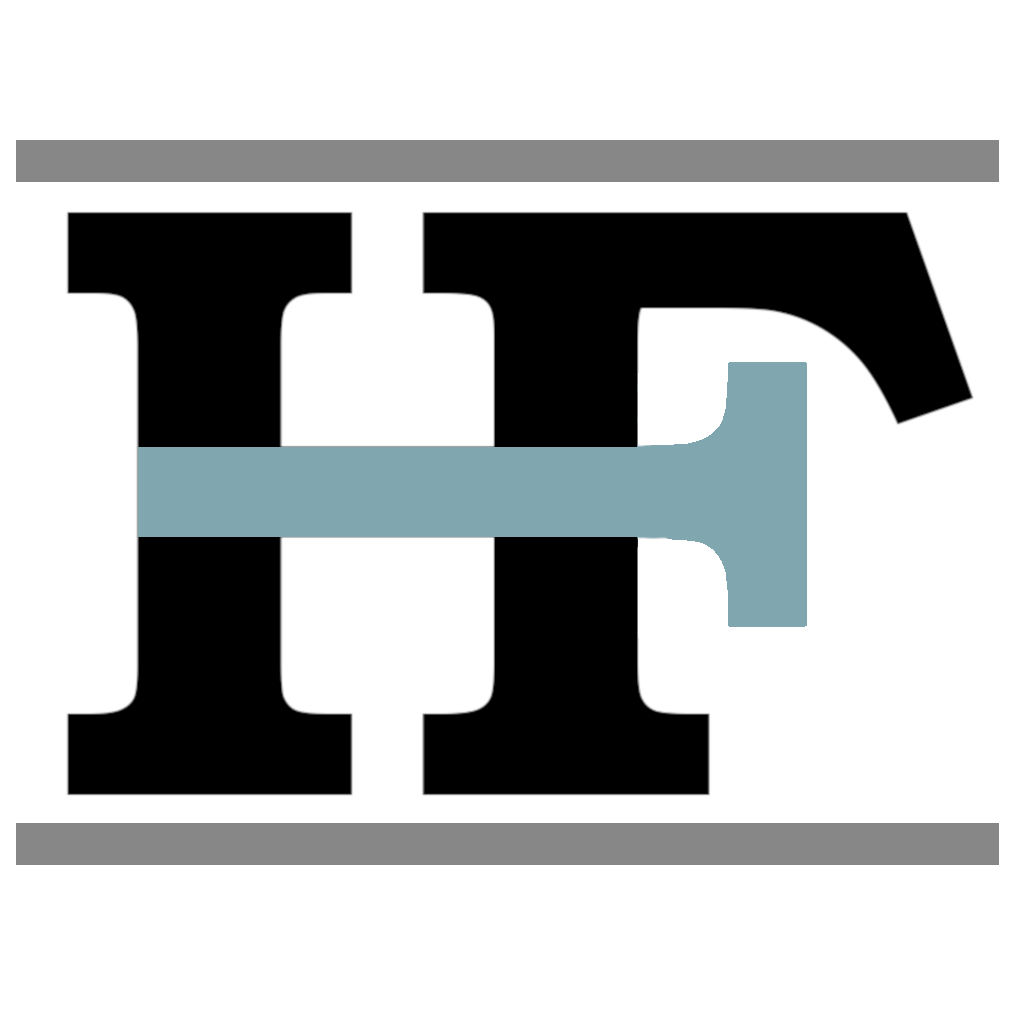
Dobrý den, přeji všem 🙂 Mám (pro Vás asi drobný) problém a to s přidáním Xiaomi Smart Sensor Setu pro EU distribuci (lumi.gateway.mieu01). https://www.czc.cz/xiaomi-smart-sensor-set/261483/produkt
Prvotně… nemohu nalézt/získat potřebný API token HUBu pro implementaci i když jsem zkoušel cokoliv. Pokud jde o návod se starou verzí aplikace Mi Home (ani s tou novou) a při zvolení regionu China mi HUB nejde do aplikace připojit (nedokáže ho nalézt).
Home Assistant samovolně HUB nevidí :-/
Především mi jde o implementaci senzorů, ale nevím jestli se přidají společně s HUBem, nebo se dají přidat sólo 😀
Děkuji za radu, nebo aspoň slova útěchy 😀
Zdravím, tak koukám, že jsem udělal strategickou chybu, když jsem začal stavět chytrou domácnost bez znalosti Home Assistant. Mám smart žárovky NEDIS a WIZ. HA je nepodporuje. Dveřní senzory od Tuya. Přesto, že HA bez problému akceptoval můj účet TuyaSmart, tak senzory nevidí (povolení režimu LAN, či něco obdobného v aplikaci chybí). IP kameru D-Link_DCS-8302LH také HA nepodporuje. Pokusy obejít nastavení – respektive využití scriptů jiných IP kamer s aktualizací URL RTSP D-Link – nikam nevede. Dá se říct, že kromě google voice a Smart TV Philips Home Assistent nic nevidí / nepodporuje. Nebylo by možné udělat video na přidání nějakého smart zařízení, které není přímo podporováno? V článku jsou naznačeny jisté možnosti (připojování něčeho složitě přes MQTT nebo REST API). Zdravím a přeji vše dobré.